我们首先编译好采集器工程(无需任何修改),并将工程下载到 Launchpad 1 中;
接着, 按照工程内的README.md指导(第136~145行)设置,我们编译节点工程, 发现报错,如下图, 错误原因可使用存储不足;
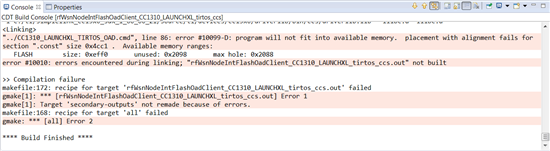
针对这个,我们可以从工程编译生成的.map文件察看具体的存储的细节,可以看出是.const太大导致。

我们如果将之前工程设置的FEATURE_OAD_ONCHIP取消,重新编译,察看正常的.map文件, 可以发现主要占用.const空间的主要被smartrf_settings_predefined.obj占用,经过检查后,发现主要是无线RF的补丁导致,而这部分补丁针对我们对OAD的验证没有关系。
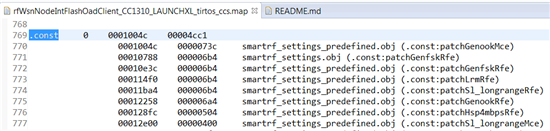
恢复到README.MD的工程设置后,打开工程目录文件夹smartrf_settings中的smartrf_settings_predefined.c,将下面四个RF_Mode变量修改如下, 接着重新编译工程。
RF_Mode RF_prop_lrm =
{
.rfMode = RF_MODE_PROPRIETARY_SUB_1,
.cpePatchFxn = 0,
.mcePatchFxn = 0,
.rfePatchFxn = 0,
};
RF_Mode RF_prop_ook =
{
.rfMode = RF_MODE_PROPRIETARY_SUB_1,
.cpePatchFxn = 0,
.mcePatchFxn = 0,
.rfePatchFxn = 0,
};
RF_Mode RF_prop_hsm =
{
.rfMode = RF_MODE_PROPRIETARY_SUB_1,
.cpePatchFxn = 0,
.mcePatchFxn = 0,
.rfePatchFxn = 0,
};
RF_Mode RF_prop_sl_lr =
{
.rfMode = RF_MODE_PROPRIETARY_SUB_1,
.cpePatchFxn = 0,
.mcePatchFxn = 0,
.rfePatchFxn = 0,
};
成功编译,从下图可以看到编译后的程序大小为57K,满足不能大于60K的限制。
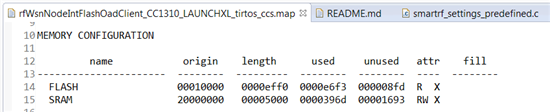
这里需要说明的一点是,README.MD里面说的另外一点nodeFwVersion修改应该是在oad_client.c而不是NodeTask.c中;
片内OAD例程BIN固件生成及加载测试
因为这个工程的设置是针对IMAGE文件,如果直接下载到芯片是没办法正常运行的(因为芯片的复位向量没有可执行程序,需要借助BIM来跳到IMAGE程序入口),需要将编译好的固件和Boot管理的BIM固件结合在一起,步骤如下
先mergy BIM和节点固件(请将两个固件拷贝至python的目录后执行)
python /usr/bin/hexmerge.py -o rfWsnNodeIntFlashOadClient__LAUNCHXL_all_v1.hex "--overlap=error" rfWsnNodeIntFlashOadClient__LAUNCHXL_tirtos_ccs.hex bim_intflash_cc1350lp.hex
接着,因为BIM需要检验IMAGE的CRC文件,需要通过下面的命令将生成的hex转换成bin。(需要下载安装一个crc计算组件crcmod )
python oad_image_tool_13x0.py -t onchip -i production -v 0x0100 -m 0x1000 -ob rfWsnNodeIntFlashOadClient__LAUNCHXL_all_v1.bin rfWsnNodeIntFlashOadClient__LAUNCHXL_all_v1.hex
我们通过, 把bin文件下载到节点Launchpad 2后,节点固件就可以正常工作了。你可以看到Launchpad的指示灯闪烁,从Launchpad 2串口可以看到SCE的ADC信息。我们开启采集器launchpad 1,可以看到节点已经和采集器建立通讯,可以正常工作了。
这里还需要注意的是通过oad_image_tool_13x0.py -v生成的版本号只是采集器端Available FW显示的版本号,不是实际的固件版本号。
下一步是将升级需要的程序加载到采集器端。首先,我们需要根据README.MD的说明设置成IMAGE B。 接着,通过上述的python工具,将编译生成的.hex 文件转换成.bin文件。注意oad_image_tool_13x0.py 的-m参数需要设置成0x10000。之后,我们在采集器评估板右键选择Update available FW, 再同时按下左键和右键,采集器进入加载固件界面,如下:
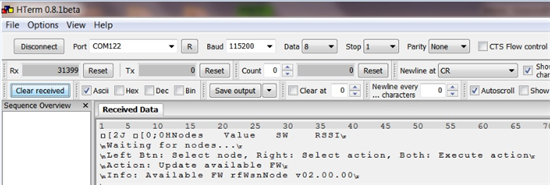
接着断开采集器的串口,我们将结合PYTHON把需要更新的节点固件传递到采集器的外部Flash。 这里,因为PYTHON的脚本是针对LINUX写的,为了在WINDOWS能够工作,请先安装模块pyserial并修改脚本oad_write_bin.py (目录C:\ti\simplelink_cc13x0_sdk_1_60_00_21\tools\easylink\oad)。PYTHON的安装不在文档讨论范围。Pyserial的下载安装可参考
修改后的脚本参考如下(已经用黄色MARK)
#!/usr/bin/python
import serial, sys, io, os
import serial.tools.list_ports
plist =list(serial.tools.list_ports.comports())
if len(plist) <= 0:
print "The Serial port can't find!"
else:
plist_0 =list(plist[0])
port0 = plist_0[0]
file = sys.argv[1]
断开原串口助手(采集器所连接)打开命令行,执行oad_write_bin.py脚本,将新生成的节点固件bin文件传递给采集器。可以看到传输提示。等待传输完成。
C:\Python27>python C:\ti\simplelink_cc13x0_sdk_1_60_00_21\tools\easylink\oad\oad
_write_bin.py C:\ti\simplelink_cc13x0_sdk_1_60_00_21\examples\rtos\_LAUNCHXL\easylink\hexfiles\onChipOad\ccs\rfWsnNodeIntFlashOadClient__LAUNCHXL_app_v2.bin


传输完成后,重新打开串口连接采集器串口,按Launchpad右键出现Update Available Firmware后,再同按左键同时按下右键,然后可看到V02的固件已经可供使用。
接下来通过采集器Launchpad右边按键选择Update Node Firmware,再按左键同时按下右键执行选择。可以看到升级开始和完成。


升级完成后,通过Send Fw Ver Req可以看到固件已经从V01更新到V02了。 |